Está a deparar-se com o temido ecrã preto com um erro de texto quando utiliza o Snapchat no seu dispositivo Android ou iPhone? Não se preocupe; não está sozinho. Este problema frustrante pode perturbar a sua experiência no Snapchat, mas, felizmente, existem várias soluções que pode tentar para o resolver rapidamente e voltar a tirar fotos com os seus amigos.
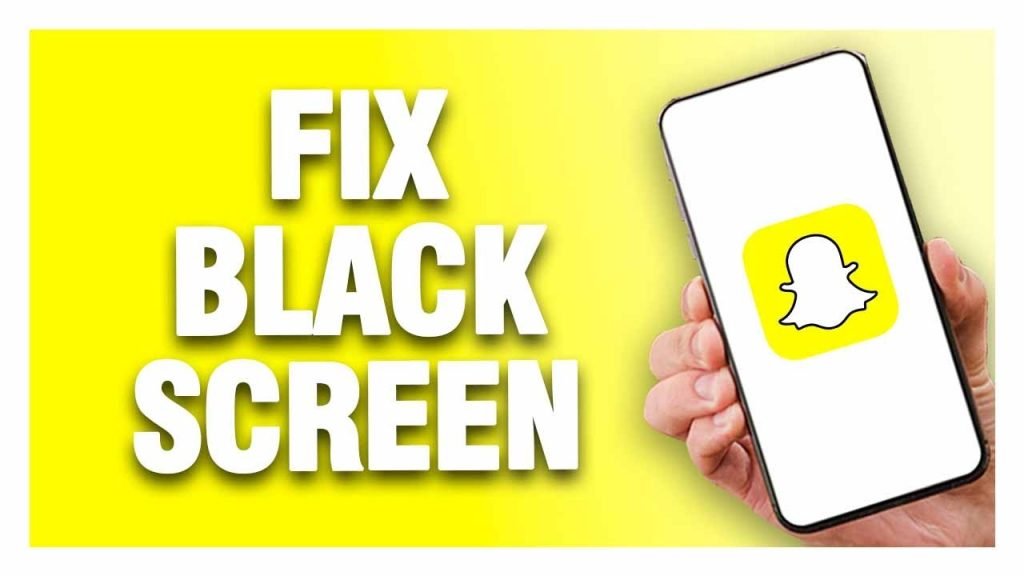
Neste artigo, vamos explorar alguns métodos eficazes para corrigir o ecrã preto do Snapchat com erros de texto em dispositivos Android e iPhone.
- Reiniciar o Snapchat: Por vezes, a solução mais simples é a mais eficaz. Feche completamente a aplicação Snapchat e, em seguida, abra-a novamente para ver se o erro de ecrã preto persiste. Esta ação simples pode muitas vezes resolver falhas ou erros temporários.
- Verificar se há actualizações de aplicações: Certifique-se de que está a utilizar a versão mais recente da aplicação Snapchat. Os programadores lançam frequentemente actualizações para resolver erros e melhorar o desempenho. Acesse a Google Play Store (para Android) ou a App Store (para iPhone) e verifique se há atualizações disponíveis para o Snapchat. Se houver uma atualização disponível, faça o download e instale-a para ver se ela resolve o problema da tela preta.
- Limpar a cache e os dados (Android): Se estiver a utilizar o Snapchat num dispositivo Android, limpar a cache e os dados da aplicação pode ajudar a resolver o erro do ecrã preto. Aceda às Definições do seu dispositivo e, em seguida, navegue até Aplicações > Snapchat. Toque em Armazenamento e seleccione Limpar cache e Limpar dados. Reinicie a aplicação Snapchat e verifique se o problema persiste.
- Reiniciar o dispositivo: Um simples reinício do dispositivo pode muitas vezes corrigir vários problemas relacionados com o software, incluindo o erro de ecrã preto do Snapchat. Desligue completamente o dispositivo, aguarde alguns segundos e, em seguida, ligue-o novamente. Depois que o dispositivo for reiniciado, abra o Snapchat e veja se o problema foi resolvido.
- Verificar as permissões do dispositivo: Certifique-se de que o Snapchat tem as permissões necessárias para aceder à câmara e ao microfone do seu dispositivo. Aceda às Definições do seu dispositivo e, em seguida, navegue até Aplicações > Snapchat. Verifique as definições de permissões e certifique-se de que as permissões da câmara e do microfone estão activadas.
- Reinstalar o Snapchat: Se nenhuma das soluções acima funcionar, poderá ser necessário desinstalar e reinstalar a aplicação Snapchat no seu dispositivo. Isso pode ajudar a corrigir quaisquer arquivos ou configurações corrompidos que possam estar causando o erro de tela preta. Basta desinstalar o aplicativo do seu dispositivo e reinstalá-lo na Google Play Store ou na App Store.
- Contactar o suporte do Snapchat: Se você tentou todos os métodos acima e ainda está enfrentando a tela preta com erro de texto no Snapchat, pode valer a pena entrar em contato com a equipe de suporte do Snapchat para obter mais assistência. Eles podem ser capazes de fornecer etapas adicionais de solução de problemas ou escalar o problema para sua equipe técnica para investigação.
Em conclusão, Snapchat ecrã preto com erro de texto pode ser frustrante, mas geralmente pode ser resolvido com as etapas corretas de solução de problemas. Seguindo os métodos descritos neste artigo, pode esperar resolver o problema e voltar a desfrutar do Snapchat com os seus amigos. Se tudo o resto falhar, não hesite em procurar apoio nos canais oficiais do Snapchat.


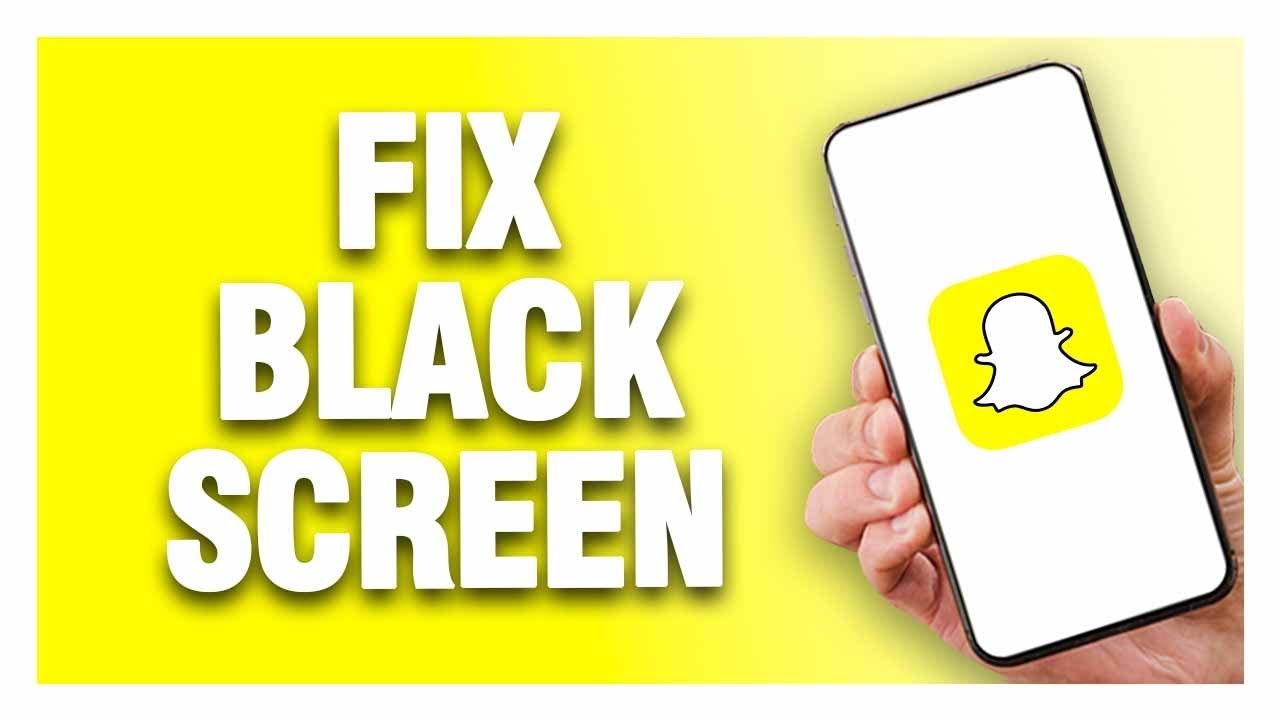
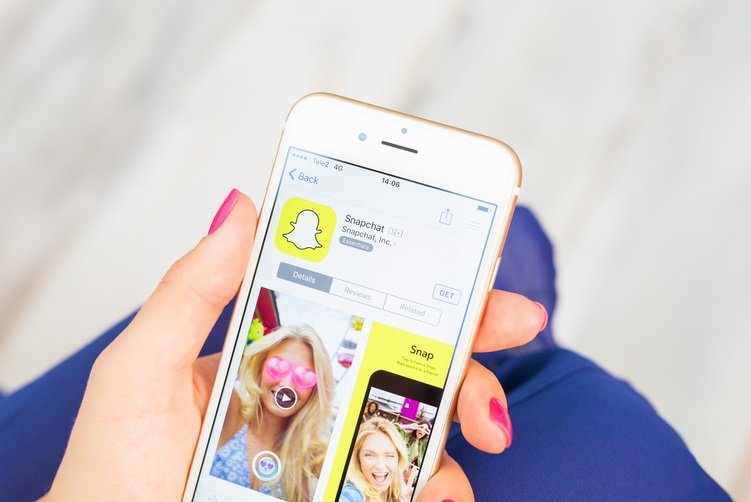

![WP Engine Códigos de cupom, revisão e desconto [data_atual]. 7 wp engine, wpengine coupon, wpengine coupon codes, wpengine discount, wpengine promo](https://mindsbizz.com/wp-content/uploads/2015/11/WP-Engine-Coupon-Codes-512x288.png)